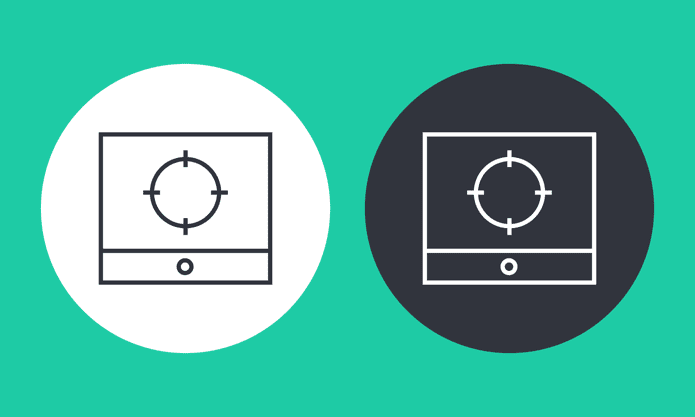3 alternatives impressionnantes à Skitch sur Mac
Evernote ne semble pas faire grand-chose avec Skitch ces jours-ci, en fait, la société a annoncé la fin de la prise en charge des captures d’écran et des logiciels d’annotation sur plusieurs plates-formes. C’est toujours un excellent outil, surtout si l’on considère qu’il est gratuit, mais ce n’est jamais un mauvais moment pour explorer certaines des autres options.
Faites des captures d’écran et des annotations professionnelles avec ces applications Mac | Shutterstock
Aujourd’hui, nous allons détailler trois excellentes alternatives à Skitch sur Mac. Ces applications sont bonnes pour prendre des captures d’écran détaillées et leur ajouter de l’éclat et un but en utilisant différents outils d’annotation, etc. Si vous êtes prêt à passer de Skitch, essayez-les.
indice: Si vous n’utilisez pas de Mac, pas de problème.Nous détaillons plus d’alternatives Skitch pour Windows et Android
1. Najit
D’accord, certes, Snagit est l’option la plus chère de cette liste, mais c’est sans doute l’une des applications de capture d’écran les plus avancées que vous rencontrerez sur un Mac. Il vous permet non seulement de prendre des captures d’écran, mais également des enregistrements d’écran. Vous pouvez ensuite les éditer avec un éditeur extraordinaire qui plaira aux captureurs d’écran les plus passionnés.
Snagit vous permet de modifier les bordures et les dimensions d’une capture d’écran avant qu’elle ne soit terminée – une fonctionnalité que j’ai toujours aimée dans Skitch. Après avoir pris une capture d’écran à partir d’un raccourci clavier ou d’une barre de menus, elle s’ouvre dans l’interface utilisateur complète de Snagit. Ici, vous pouvez ajouter des flèches, du texte, des bulles de commentaires, des formes, des couleurs de remplissage, un nombre ridicule de tampons, un zoom de mise au point, un recadrage, un flou, une découpe, etc.Cliquez sur Effet Plus de fonctionnalités comme les ombres, la perspective et les filtres. L’étendue des fonctionnalités est absolument de premier ordre.
Pour aller plus loin, vous pouvez modifier ces outils à votre guise. Par exemple, avec l’outil de grossissement, vous pouvez ajuster le grossissement, la largeur de la bordure et la couleur souhaités.
La personnalisation s’étend jusqu’au partage, y compris les options pour votre feuille de partage personnalisée sur votre Mac et les services recommandés de Snagit Outputs tels que Screencast.com et Google Drive.
Hélas, après la période d’essai gratuite, Snagit coûte 49,95 $, mais certainement si vous pouvez vous le permettre. L’application est sans doute l’une des meilleures du jeu.
2. Capture d’écran de l’éclairage
Lightshot Screenshot est un outil de capture d’écran qui vous permet de dessiner et d’annoter. Ce n’est pas dans votre dock, mais dans la barre de menu, donc c’est facile à utiliser. Cliquez sur l’icône pour dessiner le cadre, puis utilisez l’outil inclus pour le marquer. Ce sont le stylo, la ligne, le cercle, le rectangle, le surligneur, la flèche et le texte.
Dans la barre d’outils de gauche se trouve un tas d’outils de partage, y compris l’une de mes fonctionnalités préférées que j’ai vues dans un programme de capture d’écran. Vous pouvez copier des images dans le presse-papiers, les télécharger sur le cloud, les partager avec des amis et les enregistrer, mais vous pouvez également les utiliser pour effectuer des recherches Google. Il prend des captures d’écran, les télécharge sur Google et vous permet de rechercher automatiquement des images pour trouver des résultats similaires ou identifier ce qu’elles contiennent. C’est un moyen très pratique de rechercher des images.
Malheureusement, vous ne pouvez pas ouvrir de captures d’écran existantes ou modifier des captures d’écran enregistrées dans Lightshot, il est donc préférable de l’utiliser comme outil de création seul. C’est certainement un peu plus basique que Skitch, mais c’est entièrement gratuit sur le Mac App Store.
3. Capture d’écran d’Asoft Mac
Apowersoft Mac Screenshot est un autre outil de capture d’écran avec plusieurs fonctionnalités d’édition et d’annotation intégrées. L’une des meilleures fonctionnalités est qu’il dispose d’une loupe d’écran, contrairement à Skitch ou à l’outil de capture par défaut du Mac. Ainsi, lorsque vous essayez de dessiner une capture d’écran de zone, l’application effectue un zoom avant sur votre pointeur et la zone environnante afin que vous puissiez effectuer des sélections précises.
Lors de la capture d’écran, une boîte à outils apparaîtra au bas du cadre avec vos options. La similitude de cette interface utilisateur avec Lightshot est en fait assez étrange. Vous pouvez dessiner des cercles, des rectangles, des lignes, des flèches, utiliser l’outil pinceau, flouter les zones sélectionnées, écrire du texte, etc. Il prend également en charge les captures d’écran de la fenêtre complète.
indice: L’outil de flou ne produit pas le même effet pixélisé que Skitch. Apowersoft ressemble plus à un flou gaussien
Après l’édition, Apowersoft Capture d’écran Mac inclut également plusieurs fonctionnalités de partage. Vous pouvez partager la capture d’écran sur le cloud et l’envoyer via un lien cloud, la copier dans le presse-papiers ou l’enregistrer sur votre ordinateur.
Un inconvénient évident de cette application est que, comme Lightshot, elle n’ouvre pas les fichiers image avec lesquels travailler, y compris les captures d’écran en plein écran. Cela signifie que vous ne pouvez pas apporter de modifications ni d’autres modifications aux captures d’écran enregistrées.
Apowersoft Mac Screenshot est gratuit, mais le prix final est de 39,99 $.
Voir également: Comment contrôler les captures d’écran à partir de la barre de menus sur Mac